Когда иной раз аппарат покупается не у официального дистрибьютора, или же наоборот, старый айфон уступает место в вашей жизни вновь приобретённому девайсу, в таких случаях обязательно встаёт вопрос об очищении смартфона от информации, находящейся в нём. В одном случае (когда iPhone приобретён с рук) вы не горите желанием использовать то, чем оперировал предшественник, в другом , не радует перспектива оставлять в наследство свои личные данные.
А как известно, телефонные номера и данные об абонентах, которые записываются и хранятся на телефоне, являются одним из самых важных и оберегаемых элементов личной информации (после фотографий). Поэтому вопрос: как удалить контакты с iPhone , наверняка входит в топ 10 среди пользователей девайса.
И в этой статье мы внимательно изучим все возможные методы удаления контактов из записной книжки смартфона. Девайс поддерживает несколько способов избавления от контактов горячо нами любимого iPhone 4S. Мы можем очищать память устройства, отправляя в корзину элементы по одному, а можем удалить все контакты разом.
В нашем повествовании мы изучим возможности, которые айфон 4 поддерживает, так сказать от рождения (встроенные).
Стандартное удаление по одному №1
Этот метод помогает избавиться от одного, отдельно выбранного контакта:
- Активируем приложение Контакты на главном экране,
- Затем выбираем ненужного абонента,
- Кликаем на иконку Редактировать/Изменить (верхний угол, справа),
- Скроллим в самый низ и жмем кнопку Удалить контакт,
- Подтверждаем выбор.
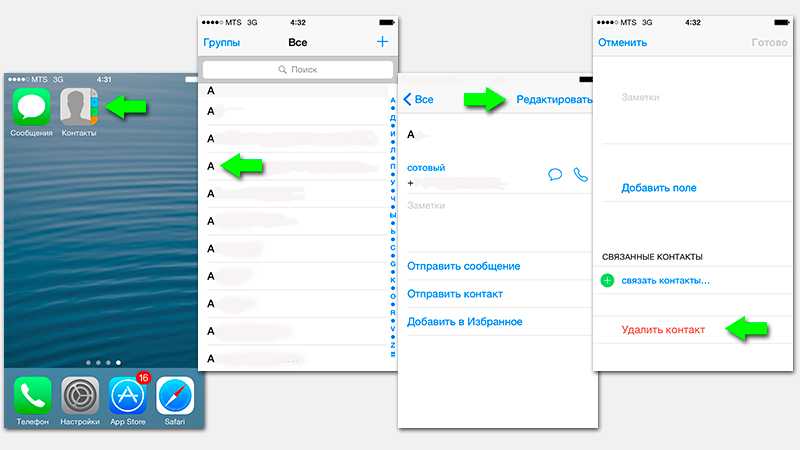
Стандартное удаление по одному №2
Есть еще один метод, когда контакты можно удалять выборочно. Для этого необходимо, чтобы контакты в вашем телефоне были синхронизированы с iCloud.
- Заходим на web интерфейс iCloud,
- Используем для входа свои Apple ID и пароль,
- Кликаем на вкладку Контакты,
- Выделяем претендента на удаление,
- Синхронизируем с айфоном посредством нажатия на значок Шестерёнка на экране внизу/слева,
- Выбираем Обновить контакты,
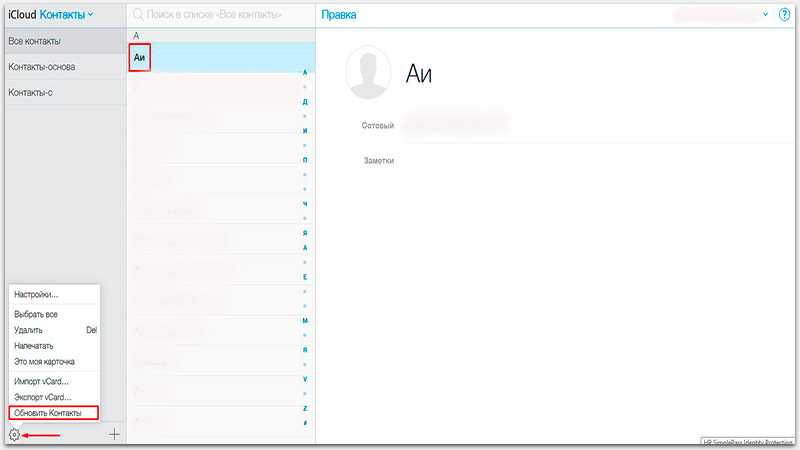
Больше ничего делать не надо. Ненужная информация в телефоне удалится на автомате.
Стандартное удаление , все одновременно №1
Обратите внимание, данный способ следует применять, только в том случае, если присутствует 100%-ная уверенность в том, что больше не планируется пользоваться этим смартфоном! Поскольку эта метода имеет конечную цель , абсолютно пустой айфон 4, без какой-либо информации (желательно, предварительно создать резервную копию).
- В Настройках заходим в Основные,
- Нажимаем подпункт Сброс,
- Жмем «Стереть контент и настройки» (если девайс запаролен, вводим пароль) и подтверждаем удаление.
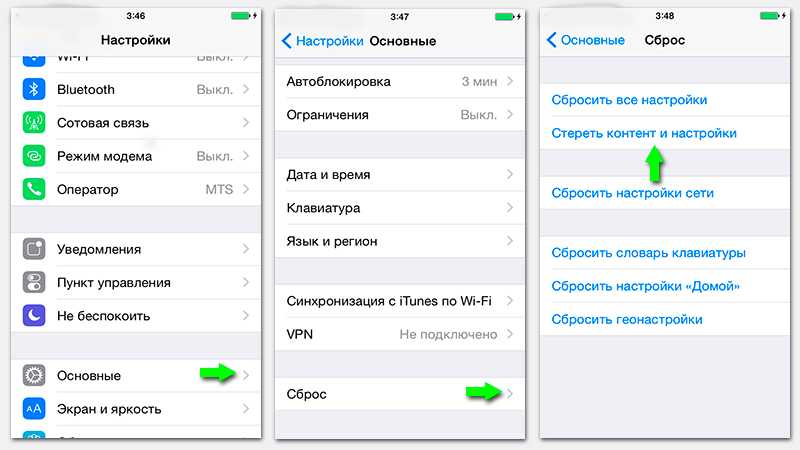
Теперь девственно чистый iPhone 4S вновь может быть наполнен данными, которые раньше хранились в нем, только через подключение к iTunes с восстановлением из резервной копии.
Стандартное удаление , все одновременно №2
Через iTunes можно не только восстановить данные, но и оптом удалить контакты с iPhone 4S сразу. Для этого присоединяем айфон к компьютеру или ноутбуку посредством USB-шнура. Если iTunes не установлен, необходимо установить последнюю версию медиаплеера и запустить его. Подключаем айфон и ожидаем, пока он не определится в iTunes. После производим следующие манипуляции:
- Выбираем устройство, нажав на иконку с его изображением в боковом меню,
- Переходим на вкладку “Сведения / Информация”,
- Ставим галочку в поле “Синхронизировать контакты с: ”, и чуть ниже кликаем на “Все контакты”,
- Опускаемся вниз и в разделе “Дополнительно” устанавливаем галочку на “Контакты”,
- Запускаем процесс посредством “Применить” ,
- На экране обозначается предупреждающее окошко с информацией о том, что все контакты, которые находятся в iPhone 4S будут удалены. Подтверждаем действие.
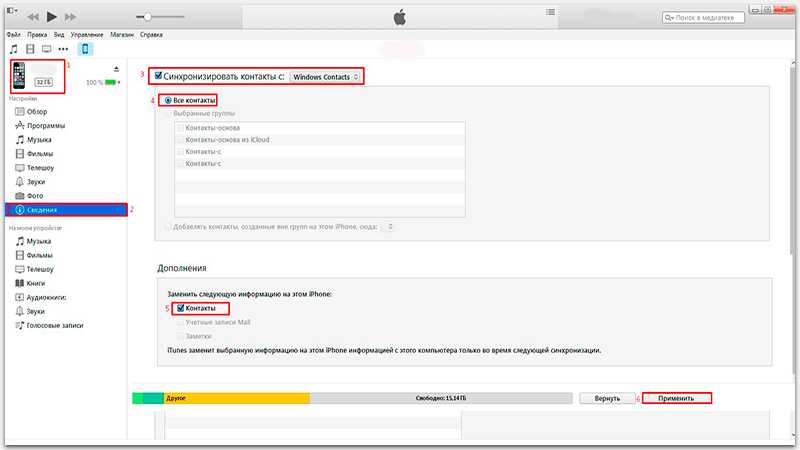
Удаление контактов с iPhone с помощью iTunes
После завершения синхронизации, пустой iPhone 4S можно отключать от ПК. Цель достигнута.
Удаление контактов через грабли
Не представляю, кого и почему могут не удовлетворить описанные выше способы. Если только они покажутся кому-то излишне простыми. Для таких мегапродвинутых пользователей упомяну вкратце о двух непростых способах удаления контактов.
Один из них возможен исключительно при наличии установленного Jailbreak на устройстве. Пресловутая Cydia предлагает приложение под названием Erase contacts. После его установки на айфон 4, на экране появится иконка Erase contacts (стандартный значок Контакты перечёркнутый красным крестом). Нажав на этот значок, пользователь вмиг удаляет все телефоны и прочие данные из записной книжки.
Ну и наконец, удаление файлов из файловой системы. По-моему, просто упоминания об этой методе, более чем достаточно. Мы же помним о чем статья. Пишите комментарии и задавайте свои вопросы.